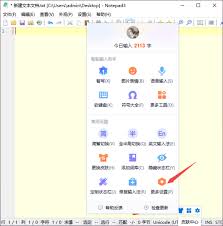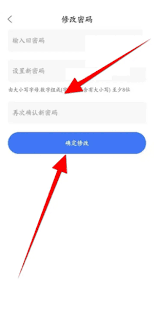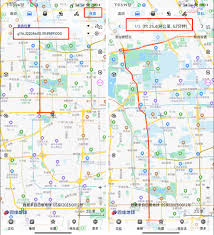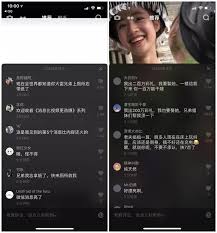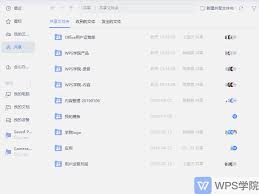360浏览器缓存清理方法指南
2025-03-29 21:54:05 作者:kaer
在使用360浏览器上网冲浪的过程中,缓存的积累是不可避免的。定期清理缓存不仅可以释放硬盘空间,还能提升浏览器的运行速度,并降低个人信息泄露的风险。以下将详细介绍几种清理360浏览器缓存的方法,帮助您保持浏览器的最佳运行状态。
方法一:使用快捷键快速清理
这是最为直接和快捷的方法。首先,确保360浏览器处于正常打开状态。然后,同时按下键盘上的“ctrl”、“shift”和“delete”三个键(部分电脑可能是“ctrl+shift+del”),这将快速打开“清除上网痕迹”窗口。在弹出的对话框中,勾选“缓存的图片和文件”选项。此外,根据您的需求,还可以选择清除其他数据类型,如“cookies和其他网站数据”、“历史记录”等。最后,点击“立即清除”或“清除”按钮,缓存清理过程即开始。
方法二:通过浏览器菜单设置清理
1. 打开360浏览器,点击右上角的“菜单”按钮,这通常显示为三条横线的图标。
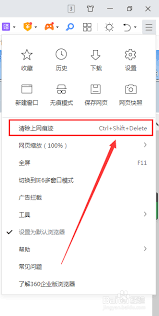
2. 在弹出的菜单中,选择“设置”选项。
3. 进入设置界面后,在左侧边栏中找到并点击“隐私和安全”或“高级设置”选项(具体位置可能因浏览器版本而异)。
4. 在隐私和安全或高级设置页面中,找到并点击“清除浏览数据”按钮。
5. 在弹出的对话框中,勾选“缓存的图像和文件”选项。同样,您可以根据需要选择其他要清除的数据类型。
6. 选择要清理的时间范围,如“全部时间”、“过去一小时”、“过去一天”等。
7. 点击“清除数据”按钮,开始清理缓存。
方法三:清理特定网站的缓存
如果您只想清理某个特定网站的缓存,可以按照以下步骤操作:
1. 打开360浏览器,并访问需要清除缓存的网站。
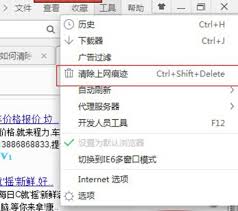
2. 点击地址栏左侧的“锁”或“信息”图标(这取决于浏览器的具体显示)。
3. 在弹出的窗口中,选择“网站设置”。
4. 找到并点击“清除数据”选项,即可清除该网站的缓存。
方法四:使用360浏览器自带的清理工具
部分版本的360浏览器可能提供了自带的清理工具,如“缓存垃圾清理”等。使用这类工具可以更加便捷地清理缓存。具体操作步骤如下:
1. 打开360浏览器。
2. 在浏览器界面中找到并点击相关的工具图标或按钮(具体位置可能因浏览器版本而异)。
3. 在弹出的工具箱或菜单中,选择“缓存垃圾清理”或其他类似的清理选项。
4. 按照提示进行缓存清理操作。
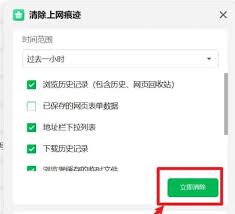
方法五:手动删除缓存文件
这是一种较为繁琐但有效的方法。在windows系统中,您可以通过搜索“360浏览器缓存”来找到缓存文件所在的文件夹,然后手动删除这些缓存文件。但请注意,手动删除缓存文件存在一定的风险,建议提前备份重要文件,以防误删。
除了以上方法外,您还可以考虑下载并安装第三方清理工具来清理360浏览器的缓存。这类工具如ccleaner、电脑管家等,能够深度扫描并清理浏览器的缓存和其他垃圾文件。但请确保从正规渠道下载并安装软件,以避免安全风险。
总之,定期清理360浏览器的缓存是保持浏览器高效运行的重要措施。通过以上介绍的方法,您可以轻松清理缓存,享受更加流畅的上网体验。
免责声明:以上内容源自网络,版权归原作者所有,如有侵犯您的原创版权请告知,我们将尽快删除相关内容。